Rumah >Tutorial sistem >Siri Windows >Bagaimana untuk menyelesaikan masalah ketinggalan perisian pejabat selepas pemasangan win11
Bagaimana untuk menyelesaikan masalah ketinggalan perisian pejabat selepas pemasangan win11
- WBOYWBOYWBOYWBOYWBOYWBOYWBOYWBOYWBOYWBOYWBOYWBOYWBke hadapan
- 2024-01-02 18:52:231289semak imbas
Perisian pejabat adalah sebahagian daripada penggunaan harian kami yang sukar diabaikan, tetapi sesetengah pengguna mengalami masalah dengan perisian pejabat tersekat selepas pemasangan win11 Ini mungkin disebabkan oleh isu pengoptimuman win11, dan anda boleh cuba mengubah suai tetapan untuk diselesaikan ia.
Perisian pejabat sangat tersekat selepas win11 dipasang:
1 Kerana win11 mempunyai kadar penggunaan perisian yang lebih tinggi.
2 Jadi jika konfigurasi agak rendah, memang akan ada masalah perisian pejabat tersekat.
3. Kita boleh cuba mengubah suai beberapa tetapan untuk mengurangkan masalah Pertama, klik "Fail" di sudut kiri atas (ambil excel sebagai contoh)
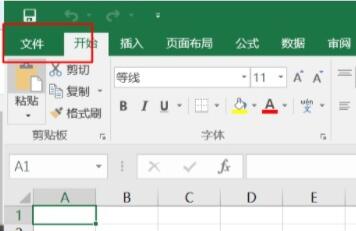
4
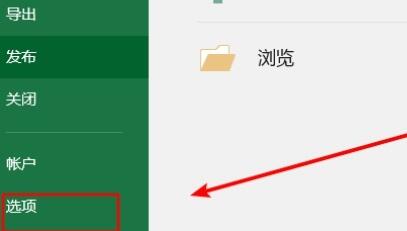
5. add-in" dan "Pergi ke"
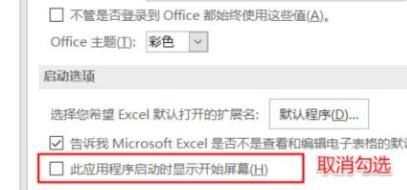
8. Selepas dibuka, batalkan semua add-on dan simpan.
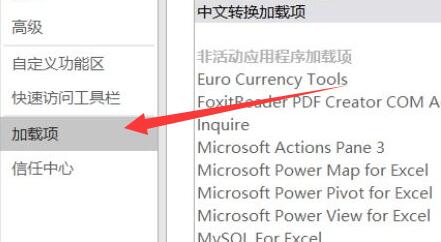
9 Kemudian pergi ke "COM Add-in"
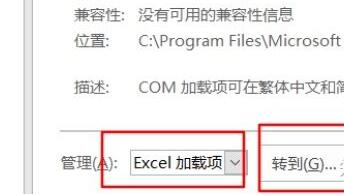
10 Batalkan semua add-in kecuali bahasa Cina.
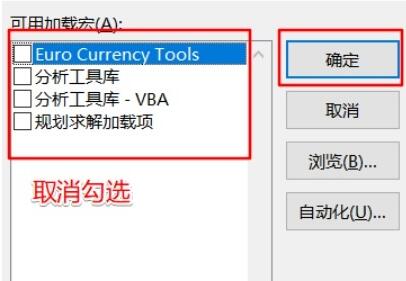
Atas ialah kandungan terperinci Bagaimana untuk menyelesaikan masalah ketinggalan perisian pejabat selepas pemasangan win11. Untuk maklumat lanjut, sila ikut artikel berkaitan lain di laman web China PHP!
Artikel berkaitan
Lihat lagi- Pengoptimuman sistem pengendalian untuk MySql: Bagaimana untuk mengoptimumkan sistem pengendalian untuk meningkatkan prestasi MySQL
- Petua menggunakan cache untuk mengendalikan algoritma pengoptimuman sistem pengesyoran di Golang.
- Pengoptimuman sistem dan penalaan prestasi Redis sebagai platform pemprosesan data
- Pengoptimuman sistem baharu: Telefon bimbit Meizu 20 menerima kemas kini versi stabil Flyme 10.0.1.2A
- Bagaimana untuk mengoptimumkan dan menyesuaikan sistem pada sistem pengendalian Kirin?

